ขั้นตอนการสมัครสมาชิก Paypal
1. VDO วีดีโอสอนขั้นตอนการสมัคร Paypal
2.วิธีสมัคร E-web Card ของ ธ.กสิกรไทย
3.เรียนรู้วิธีสร้างบล็อก
หรือ [คลิกเพื่อโหลดไฟล์ paypalsignup.pdf]
วิธีสมัคร Paypal วิธีการสมัคร paypal
1. เข้าเว็บ PayPal โดยคลิ้กที่ http://www.paypal.com/
2. ที่หน้า Home : มองหาปุ่ม SignUp >> กดปุ่ม SignUp Now!

3. ที่หน้าจอลงทะเบียน :
a. เลือกประเทศที่เราอาศัยอยู่

b. เลือกภาษาที่ใช้

c. ระบบจะพามาที่หน้า SignUp PayPal Account อัตโนมัติ โดยให้เลือก Premier Account

Click ปม continue
d. กรอกรายละเอียดข้อมูลส่วนตัว

e. กรอกรายละเอียดข้อมูล Login User สำหรับบัญชี PayPal นี้
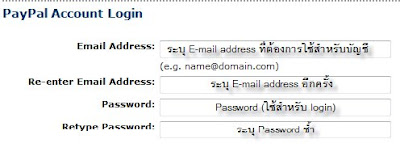
f. ระบุรายละเอียดเพื่อใช้ในกรณีลืม Password

g. ในส่วนของ Agreement ให้เลือก Yes แล้วใส่รหัสที่แสดงอยู่ด้านล่างของช่อง Enter the code as shown below (กรอกตามที่เห็น)

h. กดปุ่ม SignUp เป็นอันเสร็จสิ้นกระบวนการสมัครบัญชี PayPal
i. หากระบบวิ่งไปที่หน้าให้กรอกรายละเอียดบัตรเครดิต ให้ทำการยกเลิกขั้นตอนนี้ไปก่อนได้ (สามารถ มากรอกภายหลังได้) โดยหากยังไม่มีการกรอกบัตรเครดิต PayPal จะขึ้นสถานะของบัญชีเราเป็น Unverified ซึ่งหากเรากรอกบัตรเครดิต และทำการใส่รหัสสำหรับ Verify เขาไปเรียบร้อยแล้วระบบ จะเปลี่ยนสถานะบัญชีของเราให้เป็น Verifiedแต่ถึงแม้ว่าสถานะจะเป็น Unverified ก็สามารถทำ Online Transaction ได้แล้ว
หมายเหตุ :การ Verified Account ทาง PayPal จะชาร์จเงินเราเป็นจำนวน $1.95 หลังจากเมื่อมี การทำ Transaction ผ่าน PayPal เช่นจ่ายเงินค่าอะไรบางอย่าง ทาง PayPal จะทำการคืนเงินให้เรา $1.95 กลับคืนมา
4. เข้ามาที่หน้า Home ของ PayPal อีกครั้ง เพื่อทำการ Login เข้าสู่หน้าข้อมูลบัญชีของเรา
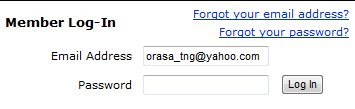
กรอก Email Address และ Password ของเราที่เราใช้ตอนสมัคร แล้วกด Login
5. รอสักครู่ระบบจะทำการเข้ามาที่หน้าจอข้อมูลของเรา

พบว่ายอดเงินในบัญชีมียอดเท่ากับ $0.00 เมื่อต้องการทำการจ่ายเงินให้กับบุคคลอื่น ๆ จึงยังไม่สามารถทำได้
6. ให้เขาไประบุรายละเอียดทางด้านการเงินของเรา เช่นบัญชีธนาคาร (ใช้กรณีนำเงินออกจากบัญชี PayPal), บัตรเครดิตที่ต้องการใช้ใน PayPal (สำหรับชำระเงินโดยให้ PayPal ดึงจากบัตรเครดิต เวลาทำการจ่ายเงิน) โดยให้เข้าไปที่ Tab Menu Profile

เลือก Financial Information

ระบุรายละเอียดบัตรเครดิต โดยคลิ้กเขาไปที่ Credit/Debit Cards เลือกปุ่ม Add New Card

กรอกรายละเอียดบัตรเครดิต โดย Card Verification Number = รหัส 3 ตัวหลังบัตร หรือสำหรับบัตร AMEX จะเป็นรหัส 4 ตัวที่อยู่ด้านหน้าบัตร

เลือก address ที่ใช้สำหรับออกใบเรียกเก็บเงินของบัตรใบนี้ หากไม่ตรงกับ list ที่มีอยู่ ให้คลิ้กเลือก Enter new address….. แล้วกรอกรายละเอียด เมื่อเสร็จสิ้นให้กดปู่ม Add Card
ระบุรายละเอียดบัญชีธนาคาร โดยคลิ้กเข้าไปที่ Bank Account

กรอกรายละเอียดแล้วจึงกด Continue
ระบบจะนำข้อมูลที่กรอกไปมาสรุปรายละเอียดให้เราทำการตรวจสอบ ก่อน เนื่องจากหากมีการชำระเงินจาก PayPal มายังบัญชีของเราแล้วเกิดผิดพลาด (เพราะข้อมูล) เราจะต้อง เสียค่าธรรมเนียม 15 บาทต่อครั้ง เมื่อตรวจสอบเรียบร้อยแล้วกดปุ่ม Add Bank Account หรือหากต้องการ แก้ไขรายละเอียดให้กด Edit

เป็นอันเสร็จสิ้นการบันทึกข้อมูลบัญชี PayPal
ที่นี้มาดูขั้นตอนการ Verify ของบัญชี Paypal
ขั้นตอนที่ 2 การ Verified account
ขั้นตอนนี้เป็นการยืนยันว่าเราเป็นเจ้าของบัตรตัวจริง และบัตรที่เราใช้สมัครสามารถใช้ได้จริงคลิ๊กเข้าไปที่ Status: Thai Unverified จะมีหน้าต่างให้เรา add บัตรเครดิต

First name: ชื่อจริง
Last name: นามสกุล
Card Type: ชนิดของการ์ด เช่น Visa / Mastercard
Card number: หมายเลข 13 หลักหน้าบัตร
Epiration date วันหมดอายุตามหน้าบัตร
Card Verification number: ตัวเลข 3 หลัก หลังบัตรตรงช่องลายเซ็นต์
----------> บัตร Be1st ชนิด ไม่มีเลขหลังบัตรให้ลองใส่ Dummy numberดู เช่น 000, 666, 999
หาก Add card ส าเร็จจะขึ้นหน้าจอดังนี้

Paypal จะทำการหักเงินในบัตรเรา 1.95 $ ประมาณ 70 กว่าบาท
เพื่อส่ง Expanded Use Number 4 หลักให้เรา คลิ๊กที่ Get Number เพื่อดำเนินการหักเงินจากบัตร
-----> ถ้าเป็นบัตรเครดิต เพื่อนๆ สามารถเช็คเลข Expanded Use Number ได้จาก Statement
-----> บัตร Be1st ลองเช็คบัญชีดูว่ามีการหักเงินรึเปล่า หากมีการหักเงินแล้วให้รอ 1 อาทิตย์แล้วโทรไปถาม Expanded Use Number 4 จาก Call center 1333 จะได้เลข 4 หลัก แล้วให้นำมากรอก เข้าไปที่ profile จะเห็นการ์ดที่เรา addไว้

คลิ๊กที่ลูกศรเพื่อใส่รหัส 4 หลัก
คำเตือนที่ 1ห้ามใส่ผิดถาม Expanded Use Number ผิดเกิน 3 ครั้งมิฉะนั้นบัตรใบนี้จะ Add ไม่ได้อีกเลย
หากสำเร็จจะขึ้นดังนี้

สถานะจะเปลี่ยนเป็น Verified
คำเตือน 2 หาก Verify Account ผ่านแล้วหลังจากนี้หากมีเมลจาก Paypal ส่งมายัง E-mail ที่ลงทะเบียนไว้ให้กรอก User name กับ Password จงมั่นใจได้เลยว่าเป็นเมลปลอมที่จะหลอก Hack เพราะ Paypal ไม่มีนโยบายที่จะส่ง E-mail ให้ลูกค้า หากมีปัญหาใดๆให้ Login ไปยัง Account Paypal จะแจ้งไว้ที่หน้าแรกของ Account ของเพื่อนๆ
ถ้ามีบัญชีธนาคากสิกรไทย แนะน าให้ใช้ E-web card สมัครแทนครับเดี๋ยวมาลงรายละเอียดให้อีกทีครับ
วิธี VERIFIED ACCOUNT โดยบัญชีธนาคารกสืกรไทย
1.เพื่อนๆที่มีบัญชีธนาคารกสิกรไทยอยู่แล้วให้ไปที่สาขาของธนาคาร เข้าไปขอ สมัคร e-internet กับทางธนาคาร (จะใช้เวลาดำเนินการประมาณ 7 วัน )
2.เมื่อได้รหัส (PIN1) และ (PIN2) มาแล้ว ก็ทำตามขั้นตอนที่ธนาคารระบุมา เมื่อเสร็จ แล้ว ให้คลิกที่ บริการอื่นๆ แล้วเลือกสมัคร e-web Sopping Card (ใช้เวลาประมาณ 1วันท าการ) ในขั้นตอนการสมัคร ท่านสามารถก าหนด วงเงินในการใช้จ่ายในบัญชี e-sopping card ได้
3. หลังจากที่ Account ใช้ได้แล้วให้Log in เข้าไปในนั้นจะมีแสดง Card number ตัวเลขหน้าบัตร 16 หลัก/ วันหมดอาย
>>>>ส่วนตัวเลขหลังบัตรให้ใช้เลข Dummy เหมือนบัตร Be1st
>>>>ส่วนตัวเลข Expanded Use Number จะเช็คทาง Online ไดเลย
>>>>ส่วนวิธีการ Verified ก็เหมือนขั้นตอนที่ 2


1 ความคิดเห็น:
สวัสดีครับ จาก
http://new124.blogspot.com/2008/02/label-cloud.html
นะครับ
ก็คือว่าการที่เห็นแต่ตัวเล็กเท่าๆกันอาจจะเป้นเพราะว่า รายการหรือ label ของคุณนั้นมีจำนวน entry เท่าๆหรือใกล้เคียงกันน่ะครับ
เช่นว่า คุณมี label [ create paypal account, paypal account.paypal, Sign up Paypal ]
พวกนี้อยู่นะครับ แล้วคุณมีจำนวน entry ที่อยู่ใน label เหล่านี้เพียงแค่ 1 entry เจ้าตัว label cloud ก็จะแสดงทุกตัวในนั้นด้วยขนาดที่เท่าๆกันครับ
ถ้าเกิดว่า คุณลองเขียน entry ใหม่แล้วเลือก labelจากที่ที่อยู่มาใช้ซักอัน ตัวนั้นก็จะเริ่มมีขนาดใหญ่กว่าตัว label อื่นๆอะครับ
สรุปง่ายๆก็คือ ตัวใหญ่ ตัวเล็ก ขึ้นอยู่กับจำนวน entry ใน label นั้นๆครัย
สส่วนอยากใ้ห้เห็นชัดขึ้น คุณก็ลองแก้ตรงส่วน
var cloudMin = 1;
var maxFontSize = 20;
var maxColor = [0,0,255];
var minFontSize = 10;
var minColor = [0,0,0];
ของผมปรับขนาดฟ้อนต์เล็กสุดไว้ที่ 20 ใหญ่สุดไว้ที่ 40
อะครับ
แสดงความคิดเห็น